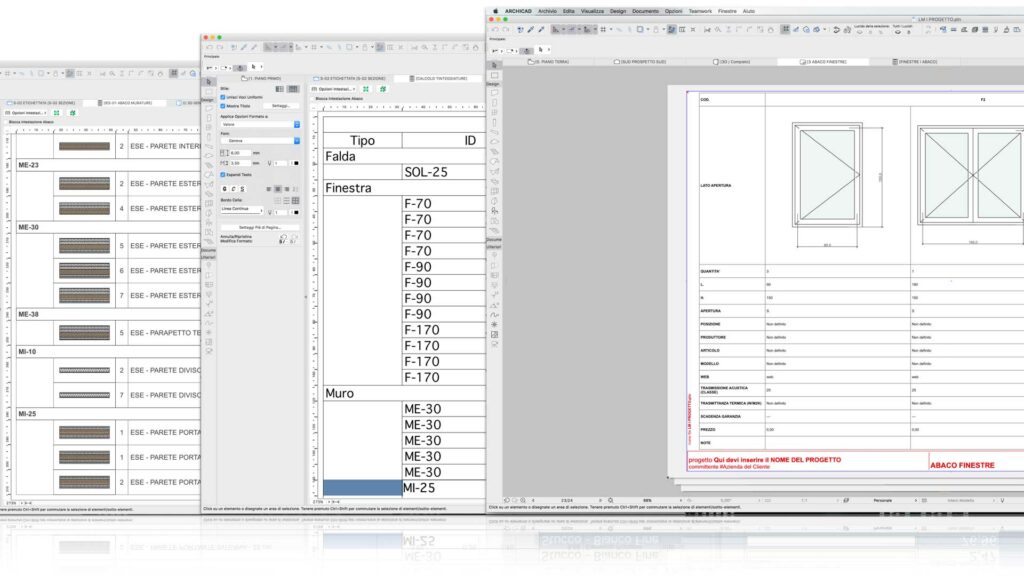
Il Gestore Disegno in Archicad è una finestra che ti permette di essere estremamente veloce e produttivo per tutte quelle operazioni di aggiornamento dei disegni collegati al file o impaginati nelle Tavole di stampa (Layout).
Il Gestore Disegni non serve solo per questo, le operazioni che si possono fare all’interno di questa finestra sono molte, ma per adesso mi soffermo sull’aggiornamento dei disegni prima di procedere alla stampa oppure a un’eventuale esportazione.
Puoi aprire il Gestore Disegni del tuo file Archicad dal menù Archivio / Contenuto Esterno / Gestore Disegni.
Ti si apre una finestra dove hai l’elenco di tutti i disegni collegati o impaginati.
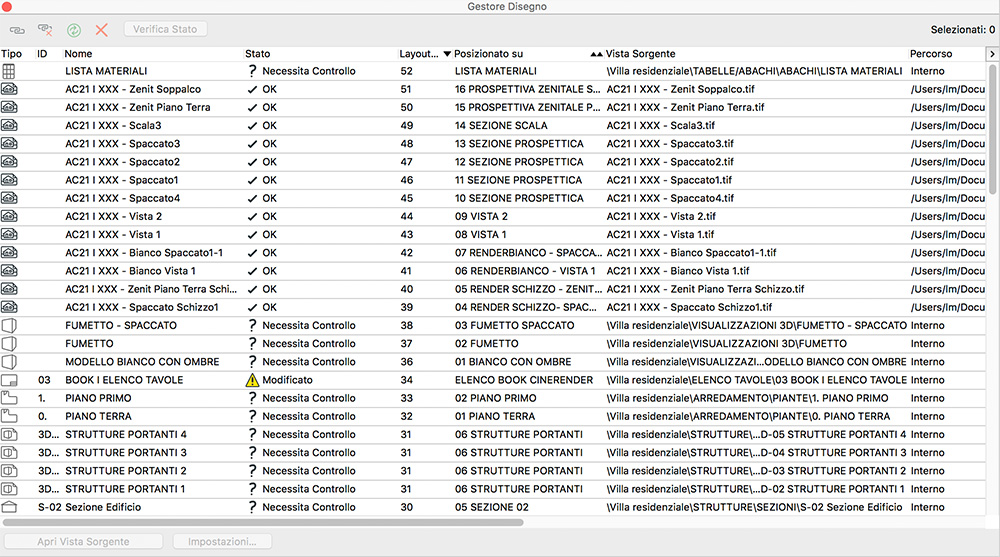
Nell’elenco puoi vedere che oltre al nome del Disegno trovi una colonna Stato che permette di capire, appunto, lo Stato del Disegno nel file Archicad.
Lo Stato può mostrare una delle seguenti voci:
OK – disegno è aggiornato.
Modificato – il disegno è stato modificato e basta fare clic sul pulsante Aggiorna per aggiornare il disegno.
Mancante – Archicad non trova il file sorgente del disegno collegato.
Non accessibile – vi sono varie possibilità quando viene riprodotta questa voce:
- il file sorgente è un file Teamwork di una versione Archicad precedente alla 13.
- E’ un progetto Teamwork di Archicad 13 o di una successiva versione situato su un server BIM.
- Non è possibile accedere a questo disegno perchè che si sta usando una Versione Demo di Archicad.
- Non si hanno i diritti di accesso Teamwork a questo disegno.
In aggiornamento – disegno compreso nel set di disegni in corso di aggiornamento (processo attivo).
In Aggiornamento – stato temporaneo di un disegno in corso di aggiornamento.
Incorporato – questo disegno non ha collegamenti e non può subire aggiornamenti. (Se precedentemente aveva un collegamento che poi è stato interrotto, il Gestore Disegno visualizza la precedente vista sorgente ai soli fini informativi.)
Necessita Controllo – la funzione automatica di controllo rapido in background di Archicad non riesce a controllare se il disegno necessita o meno di un aggiornamento. Puoi procedere in due modi:
1 – fai clic sul pulsante Verifica Stato per vedere se il disegno è OK o modificato.
2 – Se il metodo di aggiornamento del disegno è quello Manuale, si può decidere se aggiornarlo o meno.
In questo breve video tutorial ti mostro come aggiornare in Archicad tutte le Tavole di stampa con il Gestore Disegni, una semplice funzione di aggiornamento per procedere all’ottenimento delle tavole impaginate pronte per la stampa oppure una eventuale Pubblicazione.
Se vuoi approfondire la tua conoscenza di Archicad ti consiglio di visitare il mio Canale YouTube dove puoi trovare molti video tutorial dedicati a funzioni, trucchi e consigli su come usare Archicad
Leggi anche: Archivio disegni: come ritrovare il Progetto Archicad da cui hai stampato
Leggi anche: Archicad e l’importanza del testo automatico nei Layout





